การบันทึกชื่อสินค้า
ในการบันทึกชื่อสินค้านี้ ผู้ใช้สามารถเพิ่มชื่อสินค้าได้โดยไปที่ เมนูสินค้าคงคลัง -> บันทึกชื่อสินค้า ในการทำงานส่วนนี้จะเป็นการเพิ่มชื่อสินค้าลงระบบโดยแบ่งออกเป็น 2 ส่วนใหญ่ ๆ คือ 1.) ส่วนที่เป็นการกำหนดค่ามาตรฐาน 2.) ส่วนที่เป็นการกำหนดคุณสมบัติของสินค้า ดังรูปที่ 3-1 การเพิ่มชื่อสินค้า
โดยในการเพิ่มชื่อสินค้านี้ถ้าเป็นสินค้าใหม่ ให้ผู้ใช้กดปุ่ม ![]() เพื่อสร้างสินค้าใหม่
เพื่อสร้างสินค้าใหม่
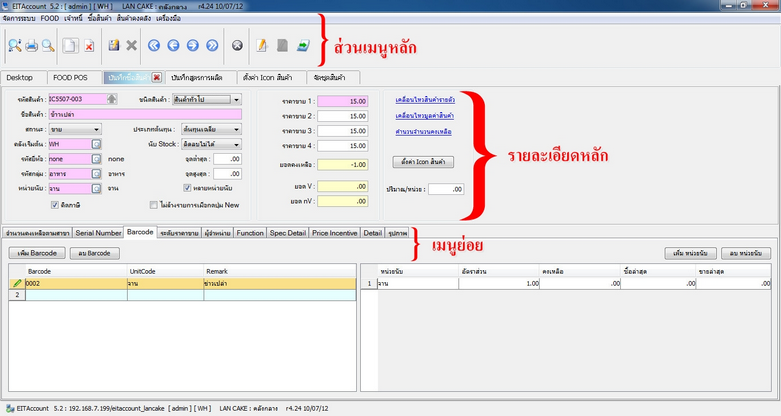
รูปที่ 7-1 การเพิ่มชื่อสินค้า
ส่วนการกำหนดชื่อมาตรฐาน
โดยในการเพิ่มชื่อสินค้าจะมีรายละเอียดดังนี้
รหัสสินค้า |
คือ รหัสของสินค้า ในที่นี้ระบบจะทำการ Generate ให้อัตโนมัติ |
ชนิดสินค้า |
คือ ชนิดของสินค้า ซึ่งมีอยู่ 2 ชนิด คือ 1.) สินค้าทั่วไป 2.) สินค้าบริการ 3.) สินค้าที่มี Serial 4.) สินค้าชุด |
ชื่อสินค้า |
คือ ชื่อของสินค้า |
สถานะ |
คือ สถานะของสินค้า มีอยู่ 2 สถานะ คือ 1.) ขาย 2.) เลิกขาย |
ประเภทต้นทุน |
คือ ประเภทต้นทุนของสินค้า มีอยู่ 3 แบบ คือ 1.) ต้นทุนเฉลี่ย 2.) ต้นทุนมาตรฐาน 3.) ต้นทุน FIFO |
คลังเริ่มต้น |
คือ คลังสินค้าที่จะให้เก็บชื่อสินค้า |
นับ Stock |
คือ สถานะของสินค้า มีอยู่ 2 สถานะ คือ 1.) ติดลบได้ 2.) ติดลบไม่ได้ |
รหัสยี่ห้อ |
คือ ยี่ห้อของสินค้า ผู้ใช้สามารถเลือกได้จากการกดปุ่มเมนูค้นหา |
รหัสกลุ่ม |
คือ รหัสของกลุ่มประเภทสินค้า เช่น เครื่องดื่ม, ขนม, อื่น ๆ เป็นต้น |
หน่วยนับ |
คือ หน่วยนับของสินค้า |
จุดต่ำสุด |
คือ จุดต่ำสุดของสินค้า |
จุดสูงสุด |
คือ จุดสูงสุดของสินค้า |
หลายหน่วยนับ |
คือ การตั้งค่าให้สินค้านี้มีค่าเป็นหลายหน่วยนับ เช่น กรณีที่น้ำมีค่าหน่วยนับเป็นขวด และอาจมีค่าหน่วยนับเป็นลัง ได้เช่นเดียวกัน |
คิดภาษี |
คือ ให้สินค้านี้เป็นประเภทคิดภาษีด้วยหรือไม่ |
ไม่ล้างรายการเมื่อกดปุ่ม New |
คือ ระบบจะไม่ล้างรายการเมื่อมีการกดปุ่ม New ( ผู้ใช้อาจมีการเพิ่มสินค้าหลายชนิดที่คล้าย ๆ กัน ผู้ใช้จะได้ไม่ต้องพิมพ์หลายครั้ง ) |
ราคาขาย 1,2,3,4 |
เป็นราคาขายมาตรสำหรับลูกค้าประเภทต่าง ๆ เช่ ราคาขาย 1 คือ ราคาขายมาตรฐานสำหรับกลุ่มลูกค้าประเภท 1 ราคาขาย 2 คือ ราคาขายมาตรฐานสำหรับกลุ่มลูกค้าประเภท 2 ราคาขาย 3 คือ ราคาขายมาตรฐานสำหรับกลุ่มลูกค้าประเภท 3 ราคาขาย 4 คือ ราคาขายมาตรฐานสำหรับกลุ่มลูกค้าประเภท 4 |
ยอดคงเหลือ |
คือ ยอดคงเหลือของสินค้าที่มีอยู่ในคลัง |
ยอด V |
คือ |
ยอด nV |
คือ |
ปริมาณ/หน่วย |
คือ ปริมาณต่อหน่วย |
ตั้งค่า ICON สินค้า |
คือ การตั้งค่า ICON ของสินค้า |
รายการเคลื่อนไหวของสินค้ารายตัว |
คือ เมนูดูรายการเคลื่อนไหวของสินค้ารายตัว |
รายการเคลื่อนไหวมูลค่าสินค้า |
คือ เมนูดูรายการเคลื่อนไหวตามมูลค่าสินค้า |
คำนวนจำนวนคงเหลือ |
คือ ให้ระบบทำการคำนวนจำนวนคงเหลือ |
ส่วนที่เป็นการกำหนดคุณสมบัติของสินค้า
ในการกำหนดคุณสมบัตินี้ จะอยู่ในส่วนของแท็บต่าง ๆ
เมนูสินค้าคงคลัง -> บันทึกชื่อสินค้า -> เมนูแท็บ คงเหลือตามหน่วย
ในแถบนี้จะแสดงรายละเอียดเกี่ยวกับสินค้าที่อยู่ในคลังสินค้า ว่ามีสินค้าเหลือเท่าไหร่
เมนูสินค้าคงคลัง -> บันทึกชื่อสินค้า -> เมนูแท็บ BarCode
ในแถบนี้จะเป็นแถบสำหรับไว้เพิ่มเลขที่บาร์โค๊ดของสินค้า ผู้ใช้สามารถเพิ่มบาร์โค๊ดของสินค้าได้โดย
การกดที่ เมนูสินค้าคงคลัง -> บันทึกชื่อสินค้า -> เมนูแท็บ Barcode -> เพิ่ม Barcode เมื่อผู้ใช้กดปุ่มเพิ่ม Barcode ระบบจะแสดงไดอะล็อกให้เพิ่มรายละเอียด
ดังรูปที่ 3-2 การบันทึกบาร์โค๊ดสินค้า
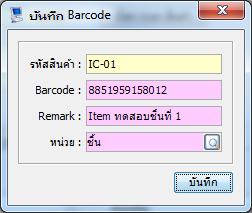
รูปที่ 7-2 การบันทึกบาร์โค๊ดสินค้า
จากรูปที่ 3-2 การบันทึกบาร์โค๊ดสินค้า จะมีรายละเอียดดังนี้ |
|
รหัสสินค้า |
คือ รหัสสินค้าที่จะเพิ่มบาร์โค๊ด |
Barcode |
คือ หมายเลข Barcode ของสินค้า |
Remark |
คือ คำอธิบายของสินค้า |
หน่วย |
คือ หน่วยของสินค้า โดยการเพิ่มหน่วยสินค้า ผู้ใช้สามารถเพิ่มหน่วยสินค้าได้โดยการกด |
จากนั้นให้ผู้ใช้กดปุ่ม ![]() เพื่อทำการบันทึกข้อมูล
เพื่อทำการบันทึกข้อมูล
เมนูสินค้าคงคลัง -> บันทึกชื่อสินค้า -> เมนูแท็บ ระดับราคาขาย
ในแถบนี้จะเป็นแถบสำหรับไว้เพิ่มราคาขาย ในส่วนการกำหนดราคาในส่วนนี้ จะสามารถกำหนดช่วงของการขายได้ เช่น
ลูกค้ากลุ่มที่ 1 ขายสินค้าชิ้นที่ 1 ราคา 1,300 บาท |
ลูกค้ากลุ่มที่ 2 ขายสินค้าชิ้นที่ 1 ราคา 1,200 บาท |
ลูกค้ากลุ่มที่ 3 ขายสินค้าชิ้นที่ 1 ราคา 1,100 บาท |
ลูกค้ากลุ่มที่ 4 ขายสินค้าชิ้นที่ 1 ราคา 1,000 บาท เป็นต้น |
โดยผู้ใช้สามารถเพิ่มได้โดยเข้าไปที่ เมนูสินค้าคงคลัง -> บันทึกชื่อสินค้า -> เมนูแท็บ ระดับราคาขาย -> เพิ่ม
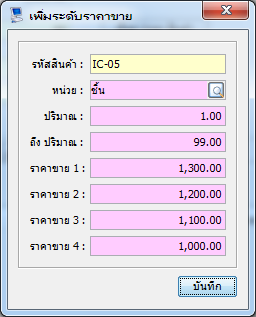
รูปที่ 7-3 การเพิ่มระดับราคาขาย
เมื่อกรอกราคาตามที่ต้องการขายแล้วให้ผู้ใช้กดปุ่ม ![]() เพื่อทำการบันทึกข้อมูล
เพื่อทำการบันทึกข้อมูล
เมนูสินค้าคงคลัง -> บันทึกชื่อสินค้า -> เมนูแท็บ ผู้จำหน่าย
ในส่วนนี้จะเป็นการกำหนดชื่อหรือบริษัทที่จัดจำหน่ายสินค้าตัวนี้ว่ามีบริษัท/ ผู้จัดจำหน่ายรายใดบ้าง
ผู้ใช้สามารถเพิ่มผู้จำหน่ายได้โดยคลิกไปที่ เมนูสินค้าคงคลัง -> บันทึกชื่อสินค้า -> เมนูแท็บ ผู้จำหน่าย -> ปุ่มเพิ่มผู้จำหน่าย จากนั้นระบบจะแสดงรายการบริษัทที่เราเคยติดต่อไว้
ดังรูปที่ 3-4 การเพิ่มผู้จำหน่ายสินค้าให้กับสินค้า
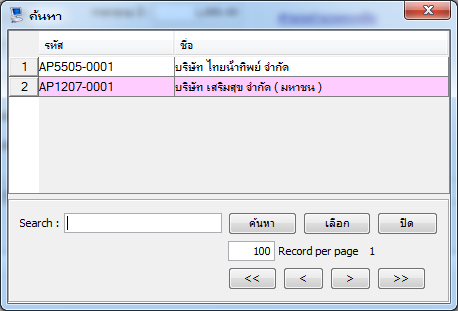
รูปที่ 7-4 การเพิ่มผู้จำหน่ายสินค้าให้กับสินค้า
จากนั้นให้ผู้ใช้ทำการเลือกรายชื่อบริษัทที่จัดจำหน่ายสินค้าตัวนี้
เมนูสินค้าคงคลัง -> บันทึกชื่อสินค้า -> เมนูแท็บ Function
ในส่วนนี้จะเป็นการปรับปรุงจำนวนคงเหลือของสินค้าให้ถูกต้อง ในกรณีที่จำนวนสินค้ามีการเปลี่ยนแปลง
เมนูสินค้าคงคลัง -> บันทึกชื่อสินค้า -> เมนูแท็บ Spec Detail
ในส่วนนี้จะเป็นการเพิ่มรายละเอียดของสินค้า เช่น รายละเอียดของคอมพิวเตอร์เซตนี้ประกอบด้วยอะไรบ้าง
เมนูสินค้าคงคลัง -> บันทึกชื่อสินค้า -> เมนูแท็บ Spec Detail
ใช้ในการแสดงมูลค่าของสินค้าที่อยู่ภายในคลังสินค้าทั้งหมด และกำหนดต้นทุนมาตรฐานของสินค้าโดยใส่ราคาต้นทุนมาตรฐานในช่อง "ต้นทุนมาตรฐาน"
เมนูสินค้าคงคลัง -> บันทึกชื่อสินค้า -> เมนูแท็บ รูปภาพ
ใช้ในการกำหนดรูปภาพของสินค้าให้กับสินค้า โดยผู้ใช้สามารถเพิ่มรูปภาพได้โดยการกดที่ เมนูสินค้าคงคลัง -> บันทึกชื่อสินค้า -> เมนูแท็บ รูปภาพ -> Browse
จากนั้นระบบจะแสดงหน้าต่างเบราซ์ขึ้นมาสำหรับหาไดเรกทอรี่รูปภาพ ดังรูปที่ 3-5 อัพโหลดรูปภาพสินค้า
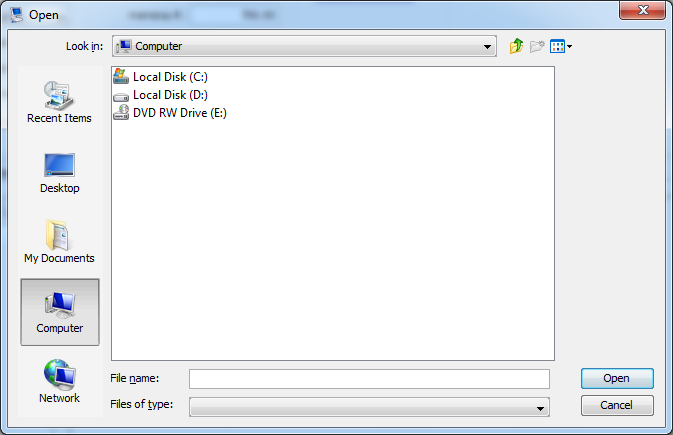
ดังรูปที่ 7-5 อัพโหลดรูปภาพสินค้า
จากนั้นผู้ใช้ก็เปิดไดเรกทอรี่ที่รูปภาพอยู่ ทำการเลือกรูปภาพ แล้วกดปุ่ม Open เมื่อเสร็จแล้วให้ผู้ใช้กดปุ่ม ![]() เพื่อทำการบันทึกภาพ
เพื่อทำการบันทึกภาพ